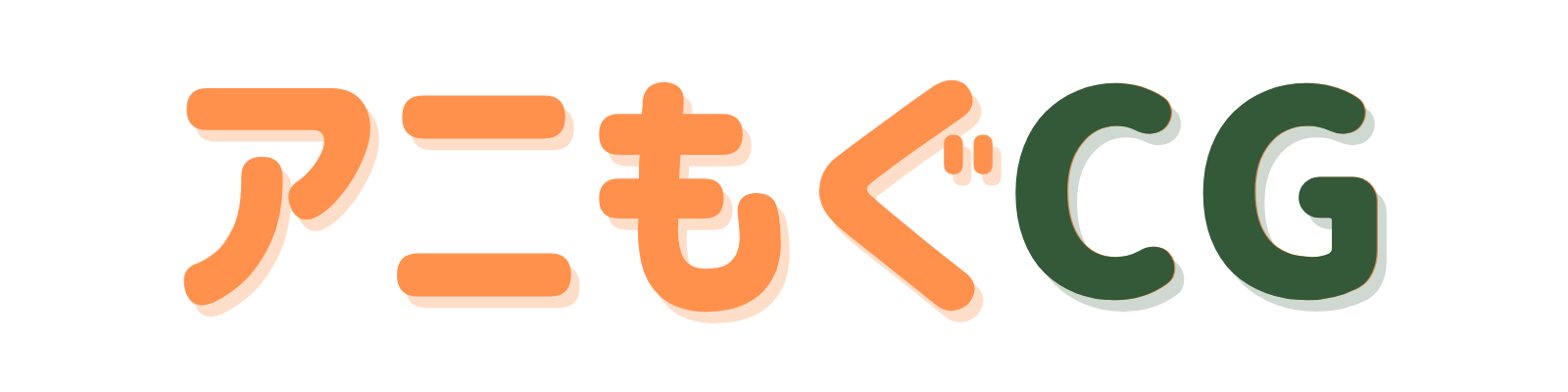- Weighted TangentsとNon-Weighted Tangentsの違いを学べる
- Weighted TangentsとNon-Weighted Tangentsの使い方を学べる
こんにちは!
CGアニメーターのヤヨイです。
本記事ではWeighted TangentsとNon-Weighted Tangentsの違いと使い方について詳しくご紹介します。
突然ですが、皆さんは普段、どちらのTangentを使っていますか?
Weighted Tangentsの操作感に苦手意識を持っていたり、Mayaのデフォルト設定のままでNon-Weighted Tangentsを使い続けている方も多いのではないでしょうか?
しかし、Weighted TangentsとNon-Weighted Tangentsの両方にはそれぞれのメリットとデメリットがあります。
正しく使いこなせば、アニメーション制作の効率アップやクオリティ向上につなげることが可能です。
本記事では、初心者から上級者まで役立つ具体例を交えながら、どちらのTangentsが自分に合っているのかを見つけるヒントをお届けします。
ぜひ参考にしてみてください!
Weighted TangentとNon-Weighted Tangentとは?
グラフエディターでキーを選択したときに表示する線をTangents(接線)と言います。
アニメーション制作ではTangents(接線)のハンドルを操作して理想のカーブを作っていきます。
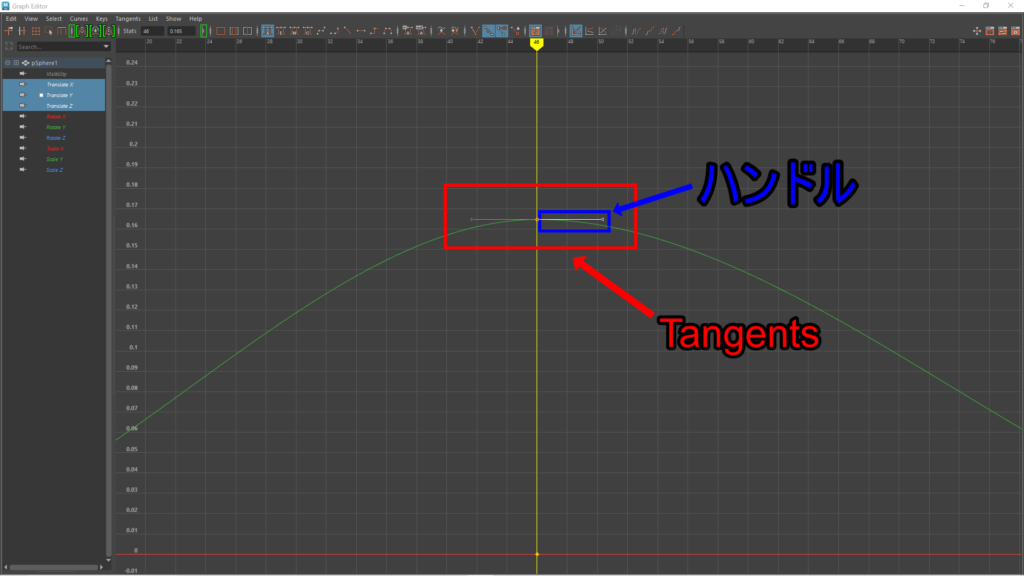
- Weighted Tangents
角度を調整することができるほかにハンドルの長さを変えることができます。
- Non-Weighted Tangents
角度のみ調整することができます。
Weighted TangentsとNon-Weighted Tangentsの使い方
プリファレンスで変更
『Windows』→『Preferences』を開きます。
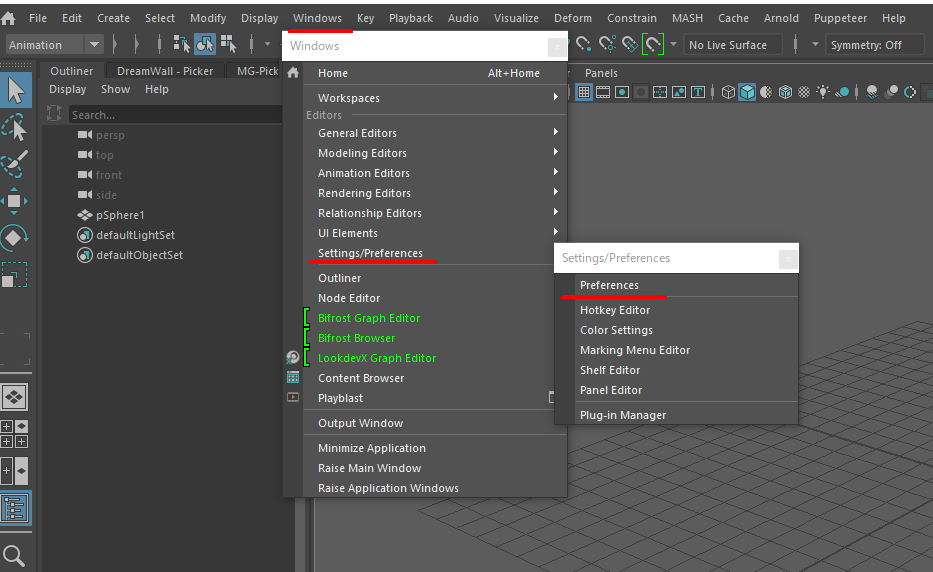
PreferencesのCategoriesの中からAnimationを選び、TangentsのDefault tangent weightの中からどちらかを
選択。
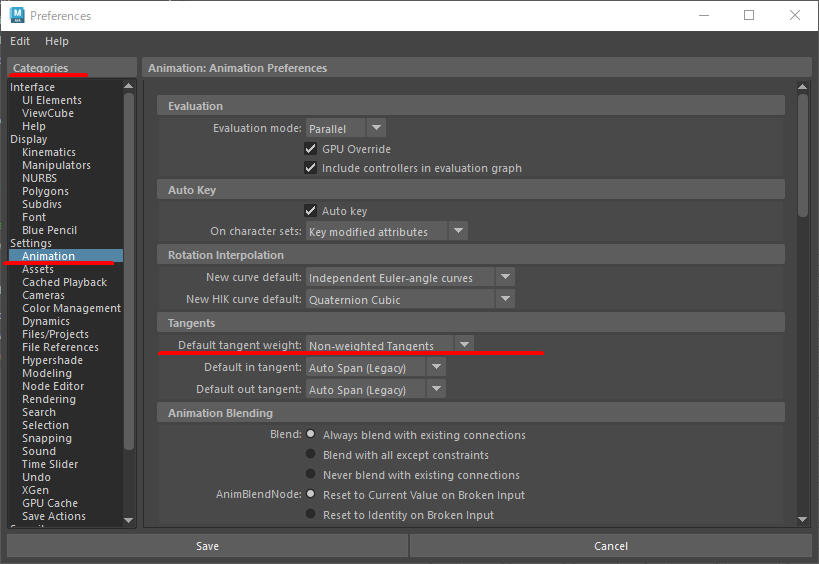
プリファレンスから設定していただくとすべてのキーが、Weighted TangentsもしくはNon-Weighted Tangentsに変更されます。
グラフエディターから変更する方法
グラフエディターから変更を行うとプリファレンスから変更と違って、
すべてのキーではなく、選択したカーブのみをWeighted TangentsもしくはNon-Weighted Tangentsに変更できます。
変更の方法は簡単です。
グラフエディターを開き、変更したいカーブを選択します。
グラフエディターのCurvesを選択して一番下にあるWeighted TangentsもしくはNon-Weighted Tangentsの中から
選んで設定。
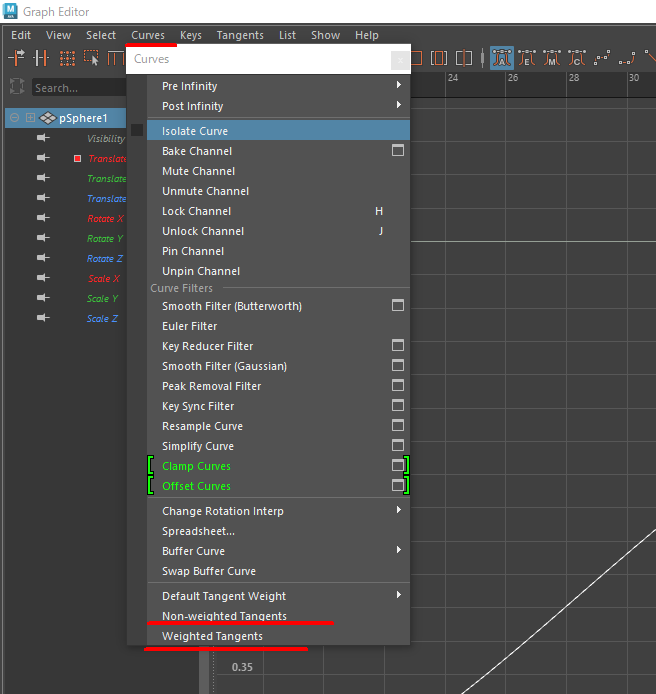
Weighted TangentsからNon-Weighted Tangentsに変更するときはカーブの形が変わってしまうので注意してください。
Weighted Tangentsのメリット・デメリット
メリット
Weighted Tangentsを使うメリット!
- 少ないキーで理想のカーブを作ることができる。
- 反射角のあるキーを移動しても角度が崩れない。(移動したところで調整してくれる。)
メリット1: 少ないキーで理想のカーブが作れる
Weighted Tangentsはハンドルを操作することで簡単にカーブの形を変えることができます。
一つのキーでイーズアウト・イーズイン、お椀型のカーブを作ることができます。
また、ハンドルをBreak Tangentsに変更することによって微調整も可能です。
メリット2: 反射角のあるキーを移動しても角度が崩れない
バウシングボールのTransYを制作するときにキーを下記のような形にしました。
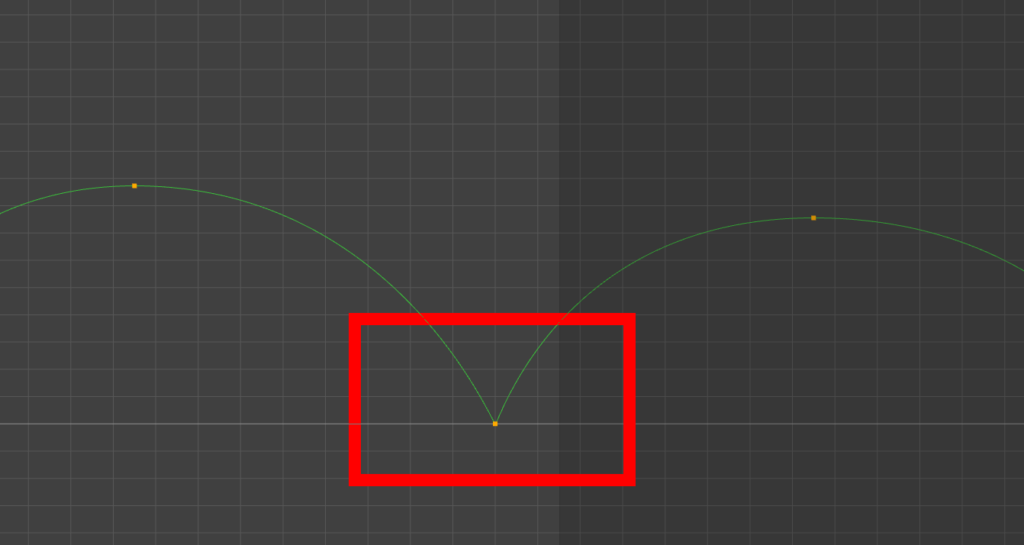
バウシングボールの作り方は下記の記事でご紹介しています。

反射角を作るのにNon-Weighted Tangentsでは一度、キーをBreak Tangentsに変更してから角度を調整しています。
しかし、Weighted Tangentsでは角度は調整せずに反射角を調整することができます。
また、反射角のキーを移動させても崩れることはありません。
デメリット
Weighted Tangentsを使うデメリット!
- スマートベイクしたときにカーブが崩れやすい。
- タンジェントタイプを変更すると調整したカーブがデフォルトに戻ってしまう。
- タンジェントの長さが決まっていないのでキーの角度を調整するのがしづらい。
デメリット1: スマートベイクしたときにカーブが崩れやすい
スマートベイクを行うと調整したカーブが画像のように崩れてしまいます。
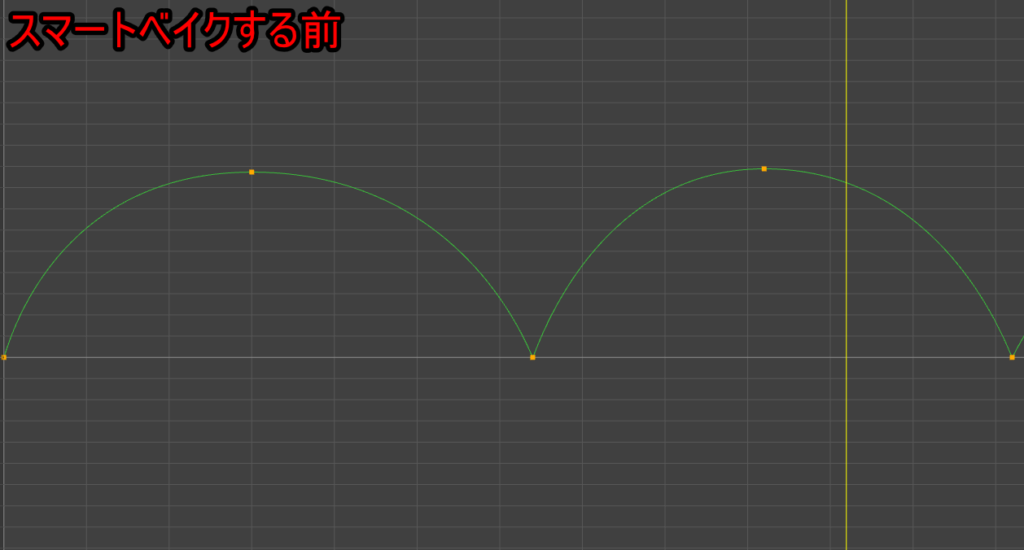

回避方法は二つです。
一つ目はベイクの設定で『Smart Bake』と『Increase Fidelity』にチェックを入れて、ベイクをします。
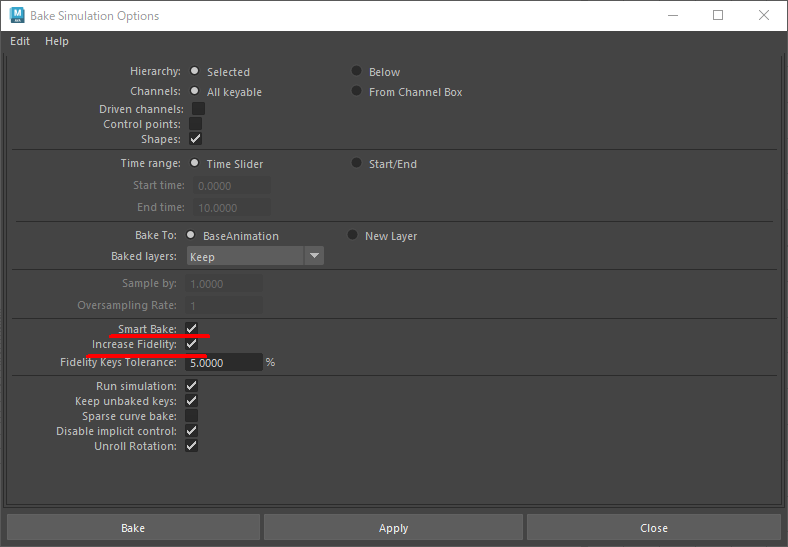
調整したカーブに合わせてベイクをしてくれますがキーが増えてしまうので『Fidelity Keys Tolerance』の数値で調整
数値を小さくするほどキーが増え、大きくするほどキーが少なくなります。
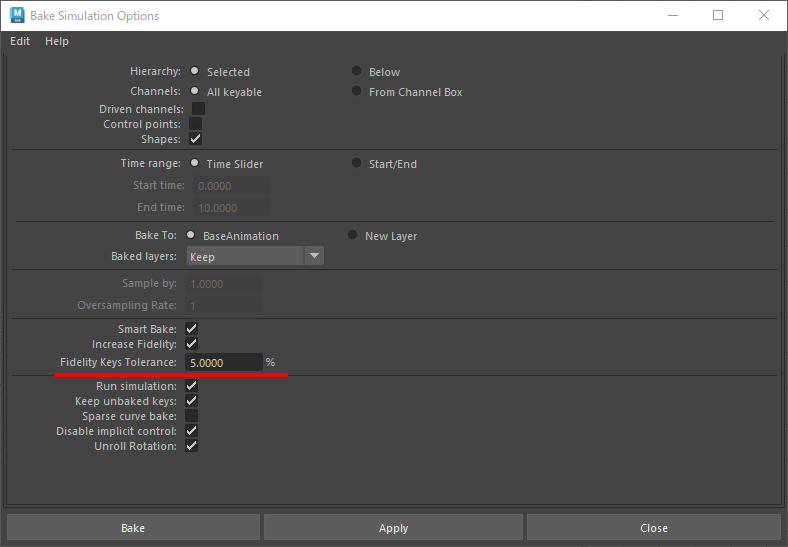
キーが増えることにはなるので最後の手段として使うのが効果的です。
二つ目はキーが崩れそうなところにキーを追加してからスマートベイクをします。
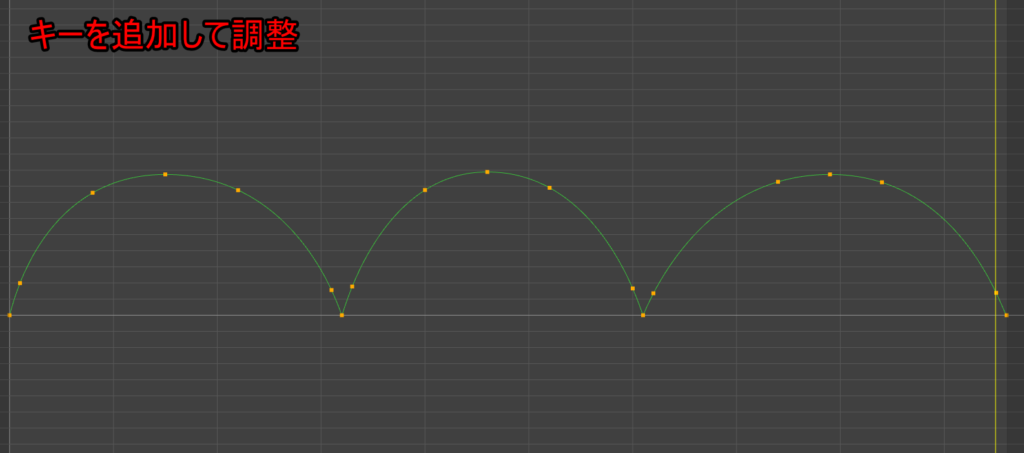
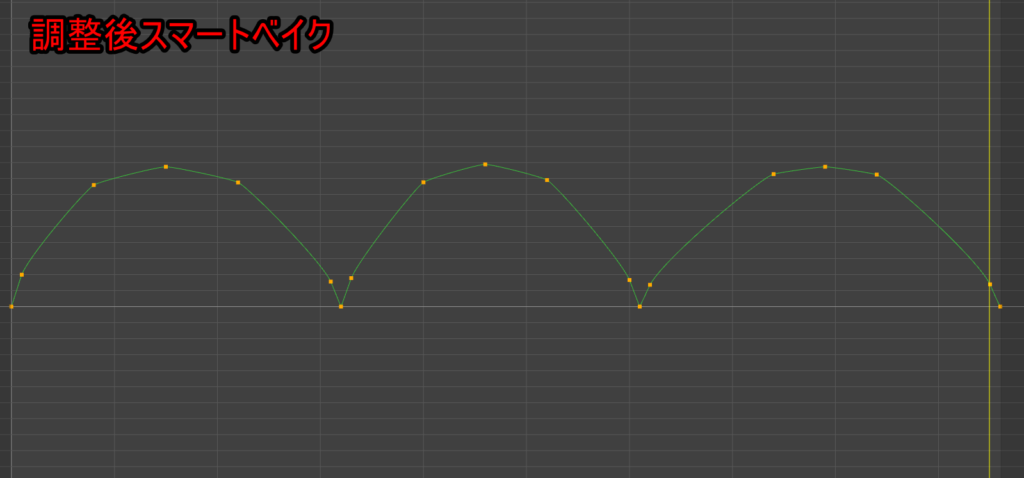
自分が決めたところにキーを打っているので最小限のキーで済みます。
キーの管理もしやすいです。
デメリット2: タンジェントタイプを変更すると調整したカーブがデフォルトに戻ってしまう
カーブを調整した後にタンジェントタイプをリニアやスプラインに変更すると、元の形に戻ってしまうため、カーブを調整後はタンジェントタイプを変更しない方が良いです。
デメリット3: タンジェントの長さが決まっていないのでキーの角度を調整するのがしづらい。
Tangentsのハンドルの角度を調整するときに伸びたり、縮んだりするため、Non-Weighted Tangentsに慣れている方は操作がしづらいかと思います。
回避方法はキーを選択して、グラフエディターの『Tangents』→『Lock Tangents Length』を選択
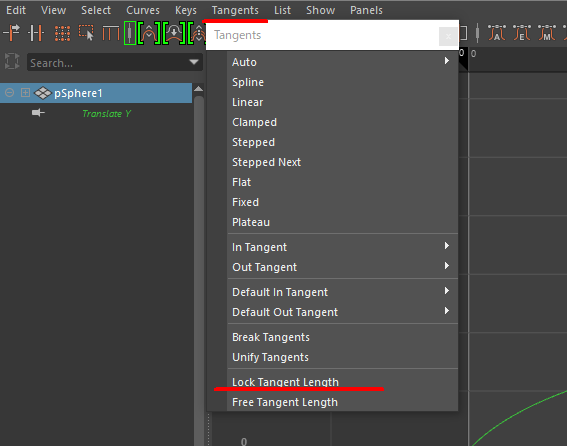
Lock Tangents Lengthに設定をすることでハンドルの長さを固定のままで角度を調整することができます。
長さを再度、変更したい場合、グラフエディターの『Tangents』→『Free Tangents Length』で元に戻ります。
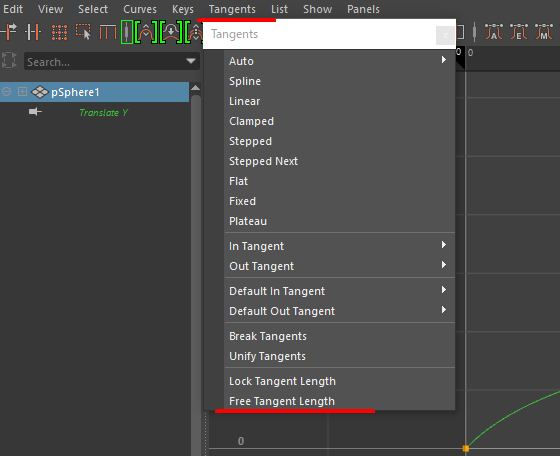
毎度、グラフエディターから変更するのは大変なのでホットキーやマーキングメニューに登録するのがお勧めです。
Non-Weighted Tangentsのメリット・デメリット
メリット
Non-Weighted Tangentsを使うメリット!
- 必要なところにキーを打つので管理がしやすい。
- スマートベイクしたときにカーブが崩れにくい。
- 決まったタンジェントの長さなので操作が簡単。
メリット1: 必要なところにキーを打つので管理がしやすい
Non-Weighted Tangentsはイーズアウト、イーズインを作るときにキーを追加してカーブを作っていきます。
追加したキーはすべて役割があるためカーブ調整するときに追加したキーを移動してイーズアウト、イーズインの強さを調整するだけで済みます。
そのためキーが増えても管理がしやすいです。
メリット2: スマートベイクしたときにカーブが崩れにくい
Weighted Tangentsと違って、Non-Weighted Tangentsは必要なところにキーが最初から打たれています。
そのため、スマートベイクをしてもほとんど変わることがないです。
アニメーションレイヤーをマージするときにスマートベイクをすると崩れる可能性がありますのでご注意ください。
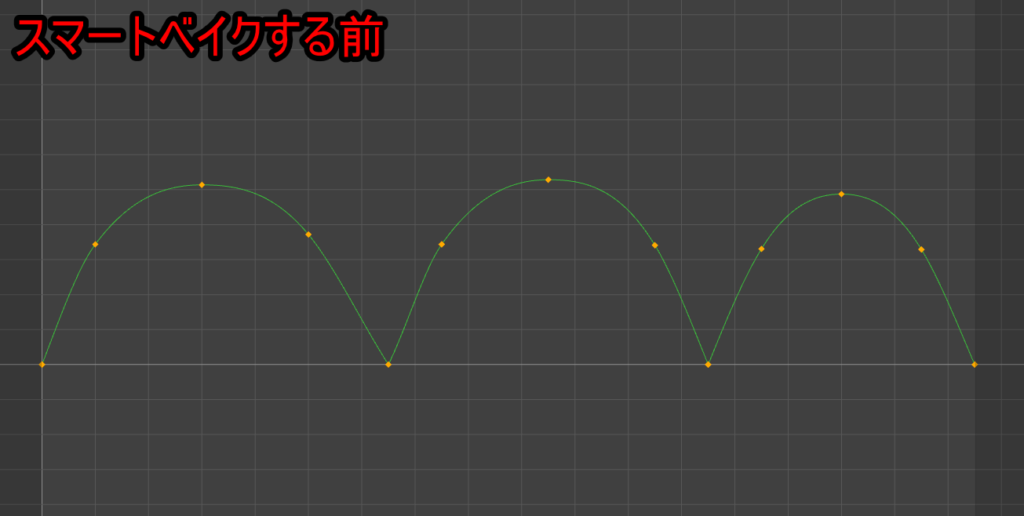
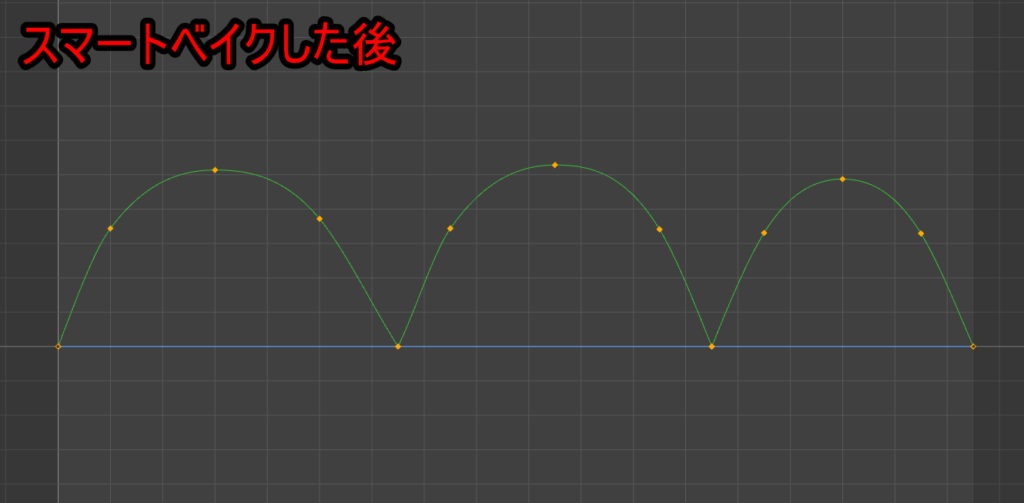
メリット3: 決まったタンジェントの長さなので操作が簡単
Non-Weighted Tangentsはハンドルの長さが固定なので操作が簡単です。
Weighted Tangentsでは長さが変わるため、角度を調整する際に誤って長くしたり、短くしてしまうことがあります。
カーブの形が変わってしまうので微調整が多くなります。
Non-Weighted Tangentsはハンドルでカーブの形が変わることがありません。
デメリット
Non-Weighted Tangentsを使うデメリット!
- 理想のカーブを作るのにキーが増えてしまう。
- 反射角のあるキーを移動すると少し角度がずれて調整が必要になってしまう。
- Weighted Tangentsに比べて自由度がない
デメリット1: 理想のカーブを作るのにキーが増えてしまう
理想のカーブを作るためにキーを追加していくのでWeighted Tangentsに比べてキーが増えていきます。
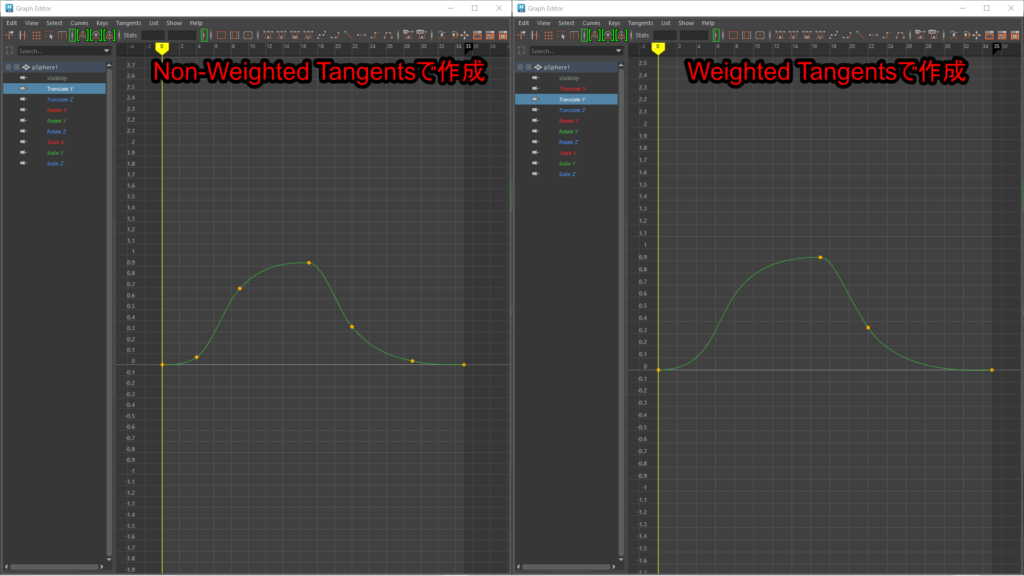
なるべく少ないキーでアニメーションを制作したい方はデメリットになります。
デメリット2: 反射角のあるキーを移動すると少し角度がずれて調整が必要になってしまう
Tangentsのハンドルをカーブに合わせた後にキーを移動するとTangentsのハンドルがずれてカーブが崩れてしまいます。
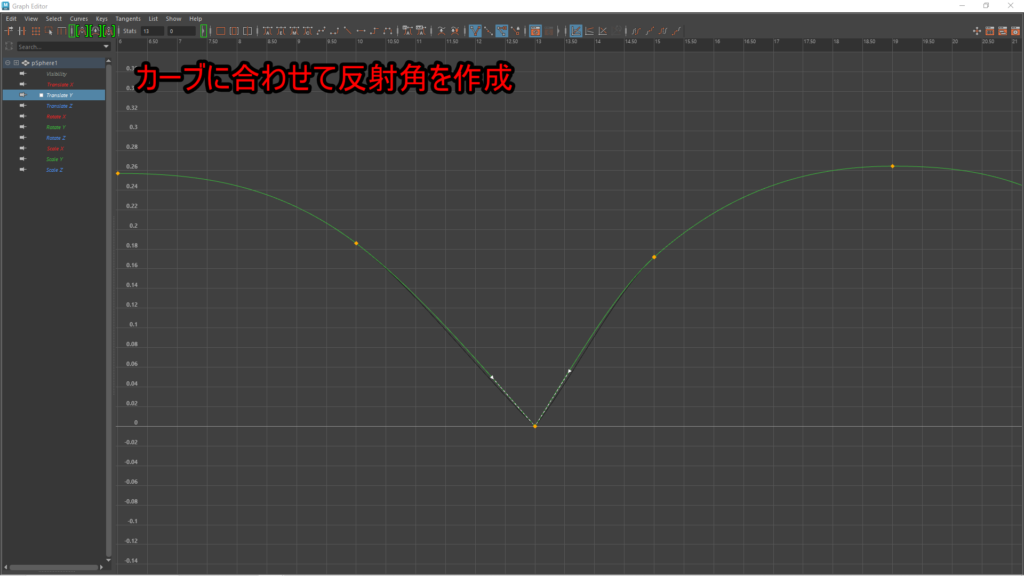
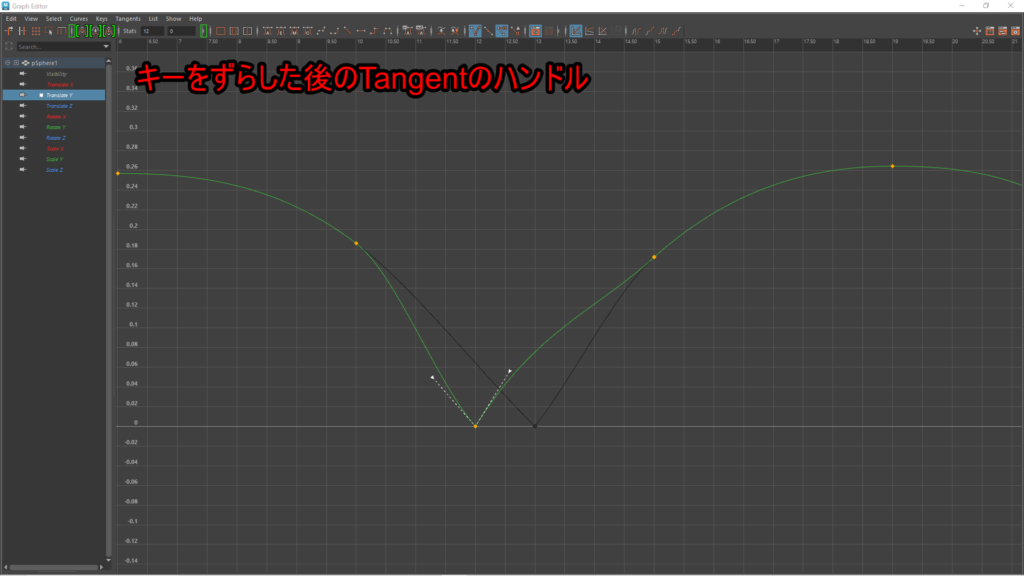
そのため移動する度に調整が必要になります。
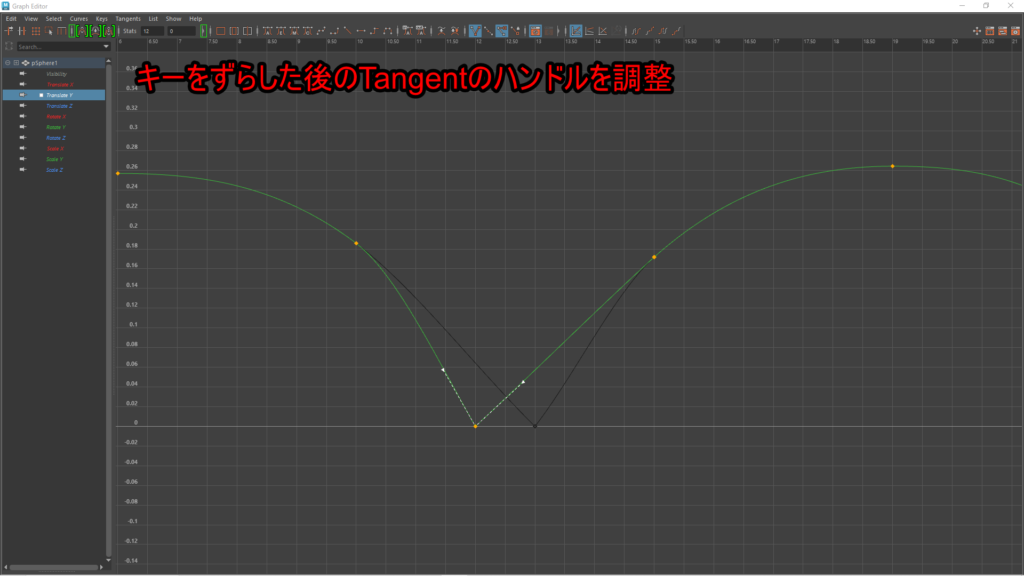
デメリット3: Weighted Tangentsに比べて自由度がない
Weighted TangentsはBreak Tangentsを使って片側ずつの調整ができ、Tangentsのハンドルの長さでイーズアウト、イーズインの強さの調整をしやすいです。
自由度があるのでいろんな形のカーブを簡単に作ることができます。
Non-Weighted TangentsはTangentsのハンドルの角度しか変えられないため、キーを増やしたりしてカーブの形を変えていきます。
カーブを作るのにキーを増やしたり、削除したりして作るので時間もかかり自由度がないです。
まとめ
いかがだったでしょうか。
本記事ではWeighted TangentsとNon-Weighted Tangentsについてご紹介いたしました。
Weighted TangentsとNon-Weighted Tangentsのそれぞれの利点を詳しく知ることができたら幸いです。
両方を使用すること(例 TransXはNon-Weighted Tangents TransYはWeighted Tangents)も可能なのでアニメーションを制作する時にどちらがアニメーションしやすいか決めてから始めるのがおすすめです。
最後まで読んでいただきありがとうございました。